小黑w7系统磁盘不能格式化的具体步骤
时间:2015-11-16来源:http://www.xiaoheixitong.com作者:小黑官网
小黑w7家庭版开机速度快,是入门级小黑w7系统。据调查不少用户在使用中都碰到了小黑w7系统磁盘不能格式化的问题。面对小黑w7系统磁盘不能格式化这样的小问题,我们该如何解决呢?不经常使用电脑的朋友对于小黑w7系统磁盘不能格式化的问题可能会无从下手。但对于电脑专业人员来说解决办法就很简单了: 1、在桌面上的“计算机”上单击右键,选择“管理”; 2、在计算机管理界面中点击“存储—磁盘管理”;看了这些简单操作,你是不是已经掌握了小黑w7系统的一些使用技巧了呢?如果还有什么不明白的地方,那就请继续学习下面分享给大家的关于小黑w7系统磁盘不能格式化的问题的具体步骤方法吧。
操作步骤:
1、在桌面上的“计算机”上单击右键,选择“管理”;
2、在计算机管理界面中点击“存储—磁盘管理”;

3、然后在右侧找之前需要格式化的磁盘盘符单击右键,选择“删除卷”;
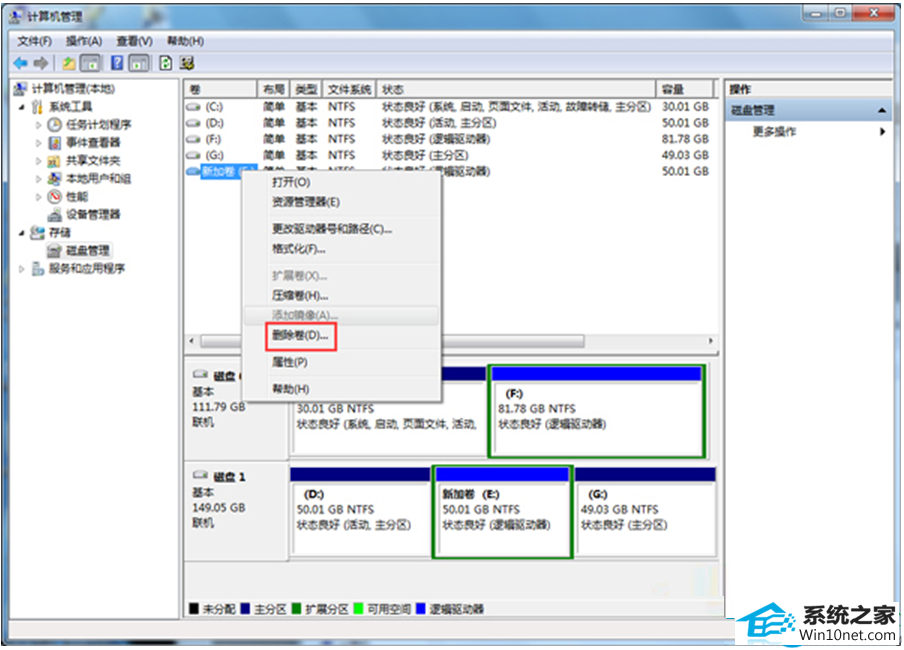
4、在弹出的警告窗口中点击确定,然后点击是,该磁盘就会被删除;

5、删除之后原来的磁盘变成了绿色的磁盘,我们在上面单击右键,选择“新建简单卷”;
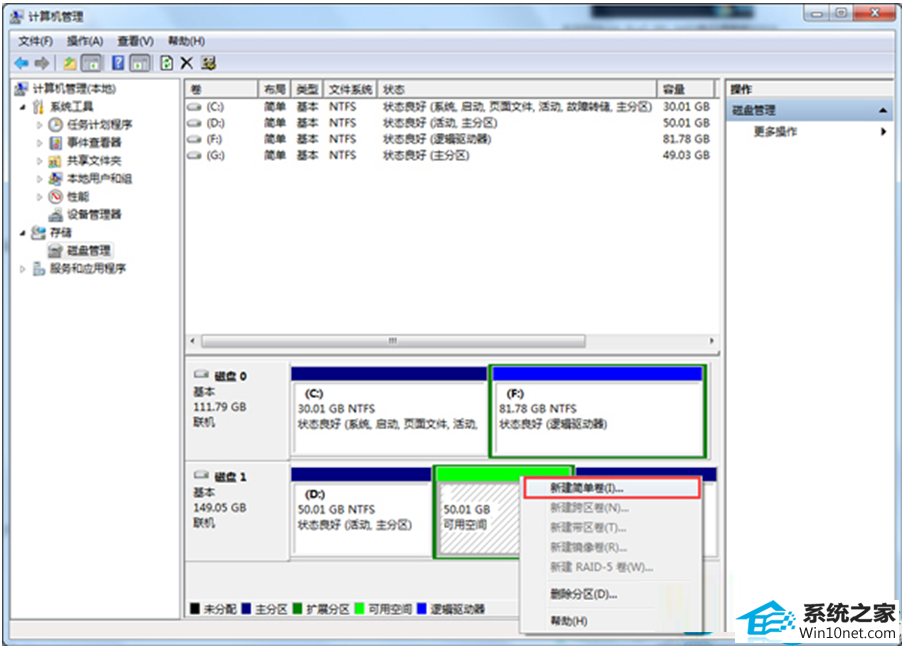
6、在“新建简单卷向导”界面点击下一步;
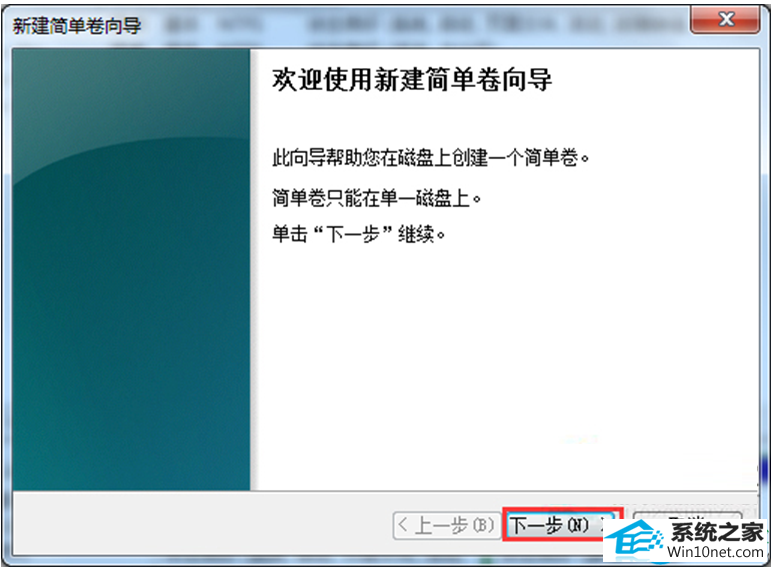
7、在制定卷大小界面可以调整新建卷的大小,调整好后点击下一步;
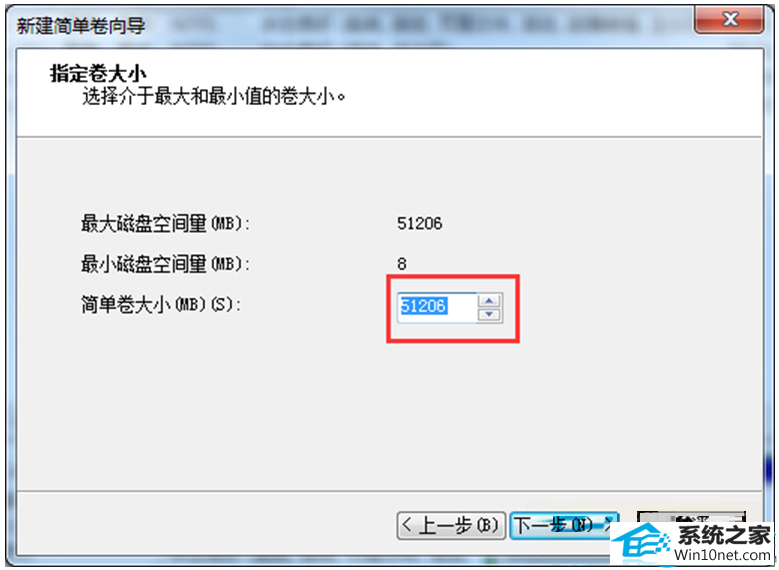
8、在“分配驱动号和路径”窗口选择盘符号,点击下一步;
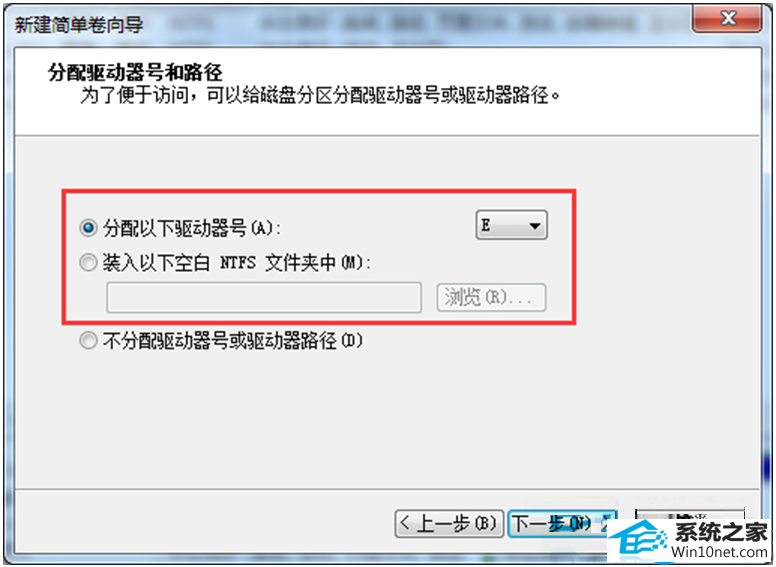
9、在“格式化分区”界面,选择分区的系统格式,分区称谓,勾选“启用快递格式化”,点击下一步,然后点击确定即可。
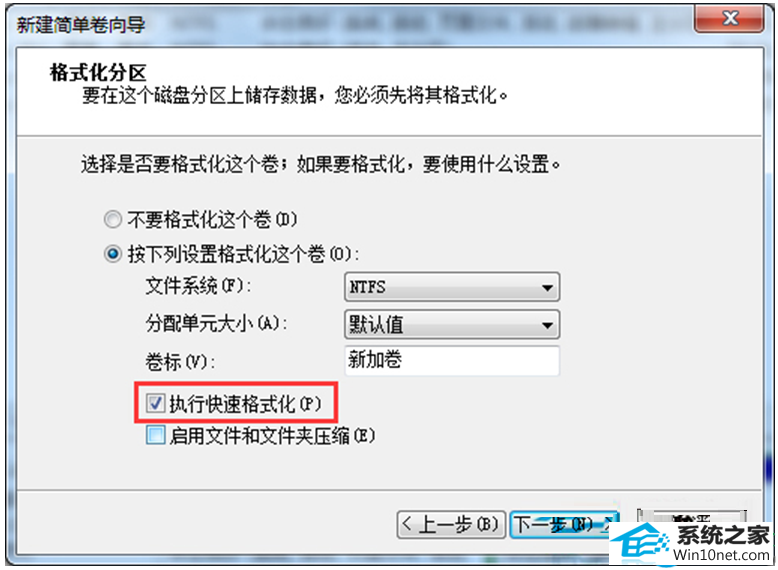
- 上一篇:小黑w7系统磁盘图标不见的方案
- 下一篇:小黑w7系统电脑磁盘空间不足的方案介绍